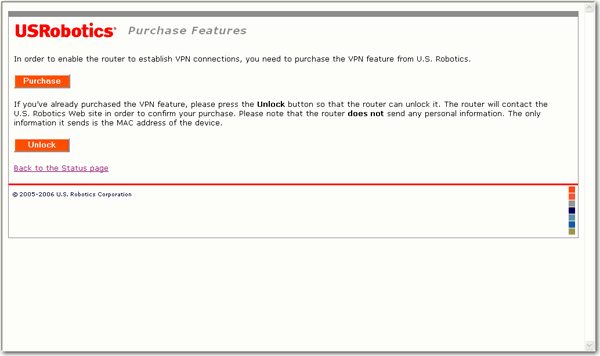
Not: Satın alma işlemini tamamlamadığınız ve VPN özelliğini açmadığınız taktirde hiçbir VPN ayarını kaydememezsiniz.
Wireless Ndx ASDL2+ Gateway aygıtı, tıpkı VPN (Sanal Özel Ağ) özelliği gibi ağ geçidiniz için özellik satın almanızı ve eklemenizi sağlar.
VPN özelliği sayesinde, ağ geçidi ve WAN Uzaktan ağ geçidi arasına bir VPN tüneli ekleyebilirsiniz.
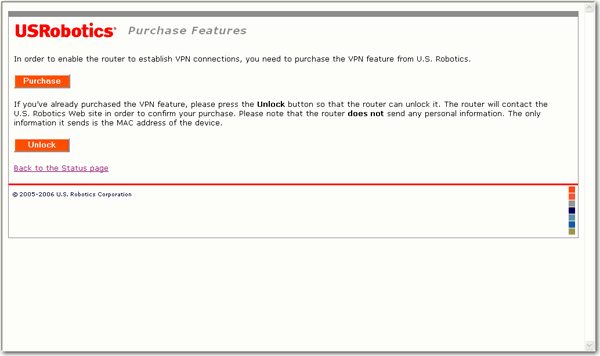
VPN özelliğini satın almak için Purchase (Satın Al) düğmesini tıklatın.
Bir İnternet tarayıcısı açılacak ve USRobotics İnternet sitesine yönlendirileceksiniz.
First Name (Ad), Last Name (Soyad), Address 1 (Adres 1) ve Address 2 (Adres 2) (isteğe bağlı), City/Town (Şehir/İlçe), Zip/Postcode (Posta kodu), Region/Province (Bölge/Mahalle) (isteğa bağlı) ve Country (Ülke) dahil olmak üzere istenen bilgileri gönderin.
Talebiniz USRobotics'e gönderilecektir. İhracat mevzuatından dolayı, talepler genellikle 2 iş günü içinde işleme konulur.
Talep işleme konulduktan sonra, USRobotics'ten ödeme yapmanızı sağlayacak bir bağlantı içeren bir e-posta alacaksınız. Ödemenizi yapmak ve satın alma işlemini tamamlamak için bağlantıyı kullanın.
Satın alma işlemini tamamladıktan sonra, ağ geçidinizde oturum açın ve İnternet menüsü altındaki Purchase VPN (VPN Satın Al) seçeneğine gidin. Unlock (Kilidi Aç) düğmesini tıklatın. Bir İnternet tarayıcısı açılacak ve sizi USRobotics İnternet sitesine bağlacaktır, böylece ağ geçidinizdeki özelliği açabilirsiniz.
Not: Özelliği açarken, ağ geçidi İnternet üzerinden hiçbir kişisel bilgi göndermez. Yalnızca aygıtın model numarasını ve MAC adresini gönderir.
Not: Satın alma işlemini tamamlamadığınız ve VPN özelliğini açmadığınız taktirde hiçbir VPN ayarını kaydememezsiniz.
Özellik satın alındıktan ve açıldıktan sonra, VPN için İnternet altında aşağıdaki menü öğelerini görürsünüz:
Bir IPSec tünel bağlantısı eklemek için bu sayfayı kullanın. En fazla 10 IPSec tüneli oluşturabilirsiniz.
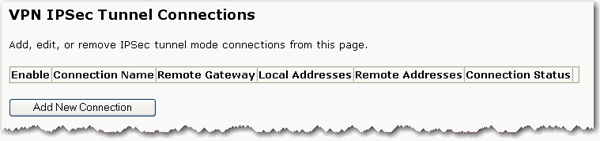
Add New Connection (Yeni Bağlantı Ekle) düğmesini tıklatın.
Bağlantınız için uygun ayarları girin. VPN ayarlarında bir değişiklik yaptıktan sonra, değişikliklerinizi geçerli kılmak için Save (Kaydet) düğmesini tıklatın.
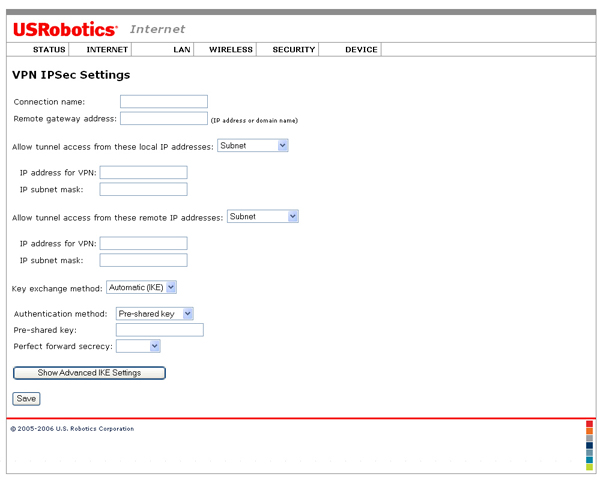
Connection name (Bağlantı adı): Bağlantıya bir ad verin.
Remote gateway address (Uzak ağ geçidi adresi): Uzak ağ geçidinin adresini girin.
Allow tunnel access from these local IP addresses (Bu yerel IP adreslerinden tünel erişimine izin ver): Aşağıdakilerden birini yapın:
Belirli bir alt ağ içindeki bir bilgisayar grubuna VPN erişimi sağlamak için Subnet (Alt ağ) seçeneğini seçin, ardından VPN erişimine sahip olacak yerel bilgisayarlar ve IP address for VPN (VPN için ağın IP adresini) ve IP address for Subnet Mask (IP alt ağ maskesini) girin.
Tek bir bilgisayara VPN erişimi sağlamak için Single address (Tek adres) seçeneğini seçin ve VPN erişimine sahip olacak yerel bilgisayar ve IP address for VPN (VPN için IP adresini) girin.
Not: Uzak ağ geçidinin IP adresi veya alt ağ maskesi değişirse, VPN ayarlarınızın yeni bilgilerle güncellenmesi gerekecektir.
Allow tunnel access from these remote IP addresses (Bu uzak IP adreslerinden tünel erişimine izin ver): Aşağıdakilerden birini yapın:
Belirli bir alt ağ içindeki bir bilgisayar grubuna VPN erişimi sağlamak için Subnet (Alt ağ)seçeneğini seçin, ardından uzak ağ geçidi erişimine sahip olacak yerel bilgisayarlar ve IP address for VPN (VPN için ağın IP adresini) ve IP address for Subnet Mask (IP alt ağ maskesini) girin.
Tek bir bilgisayara VPN erişimi sağlamak için Single address (Tek adres) seçeneğini seçin ve uzak ağ geçidi erişimine sahip olacak yerel bilgisayar ve IP address for VPN (VPN için IP adresini) girin.
Key exchange method (Anahtar değişim yöntemi): Automatic (Otomatik) (IKE) veya Manual (Manuel) seçeneğini seçin.
Kimlik Doğrulama Yöntemi: Pre-shared key (Ön paylaşımlı anahtar) veya Certificate (X 509) ( (X 509) Sertifikası) seçeneğini seçin.
Pre-shared key (Ön paylaşımlı anahtar): Bağlantı için ön paylaşımlı anahtarı girin.
Perfect forward secrecy (Mükemmel yönlendirme gizliliği): Enable (Etkinleştir) veya Disbale (Devre dışı bırak) seçeneklerini seçin.
Show Advanced IKE Settings button (Gelişmiş IKE Ayarlarını göster düğmesi): Gelişmiş IKE ayarlarını görüntülemek ve değiştirmek için bu düğmeyi tıklatın.
Mode (Mod): Main (Ana) veya Aggressive (Girişimci) seçeneklerini seçin.
Encryption algorithm (Şifreleme algoritması): Kullanılacak 3DES-CBC, AES-128-CBC, AES-192-CBC, AES-256-CBC veya DES_CBC algoritmasını seçin.
Integrity algorithm (Bütünlük algoritması): MD5 veya SHA-1 seçeneğini seçin.
Diffie-Hellman group for key exchange (Anahtar değişimi için Diffie-Hellman grubu): DH Group 1 (786 bit), DH Group 2 (1024 bit), DH Group 5 (1536 bit), DH Group 14 (2048 bit), DH Group 15 (3072 bit), DH Group 16 (4094 bit), DH Group 17 (6614 bit), veya DH Group 18 (8192 bit) seçeneklerini seçin.
Key lifetime (Anahtar ömrü): Süreyi saniye olarak girin.
IPSec tünelinizi oluşturduktan sonra, bağlantı ayarlarını değiştirmek için Edit (Düzenle) düğmesini veya bağlantıyı silmek için Delete (Sil) düğmesini tıklatabilirsiniz.

Bir sertifika talebi yaratmak için:
Create Certificate Request (Sertifika Talebi Yarat) düğmesini tıklatın.
Talep için gerekenleri Certificate name (Sertifika adı), Common name (Genel adı), Organization name (Kurum adı), State/province name (Şehir adı) ve Country/region name (Ülke/bölge adı) girin ve Uygula düğmesini tıklatın.
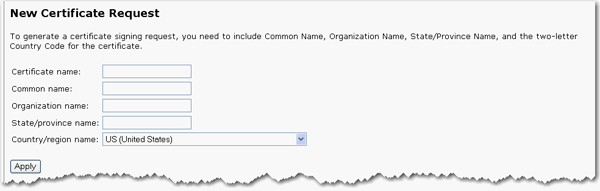
Sertifika bilgilerini doğrulayın. Değişiklikler yapmak için Back (Geri) düğmesini tıklatın.
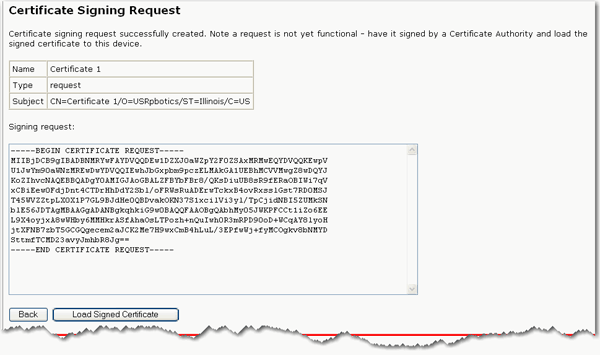
Daha önceden imzalı sertifika almışsanız:
Load Signed Certificate (İmzalı Sertifikayı Yükle) düğmesini tıklatın.
<insert certificate here> (<sertifikayı buraya girin>) satırını sertifika metniyle değiştirin ve Apply (Uygula) düğmesini tıklatın.
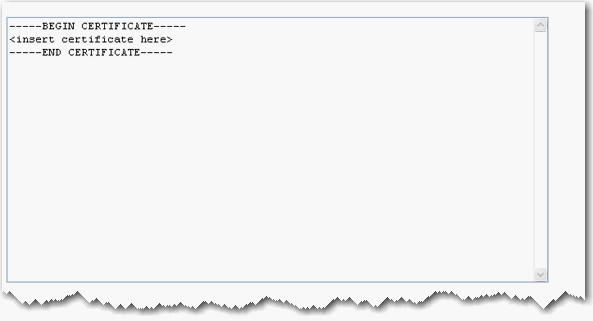
Bir sertifika talebini içeri aktarmak için:
Import Certificate (Sertifikayı İçeri Aktar) düğmesini tıklatın.
<insert certificate here> (<sertifikayı buraya girin>) satırını sertifika metniyle değiştirin ve Apply (Uygula) düğmesini tıklatın.
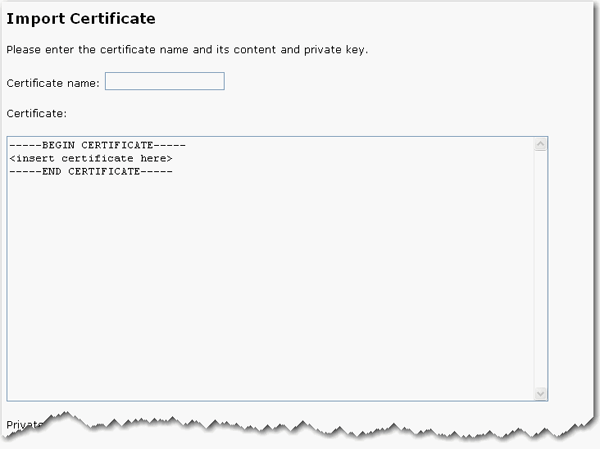
<insert private key here> (<özel anahtarı buraya girin>) satırını RSA özel anahtar metniyle değiştirin ve Apply (Uygula) düğmesini tıklatın.
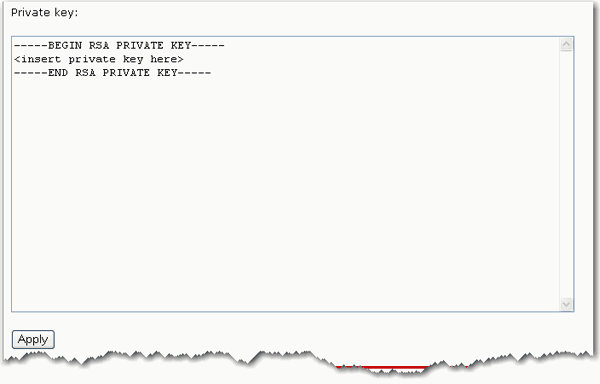
Bir güvenilir sertifika talebini içeri aktarmak için:
Import Certificate (Sertifikayı İçeri Aktar) düğmesini tıklatın.
Certificate name (Sertifika adını) girin.
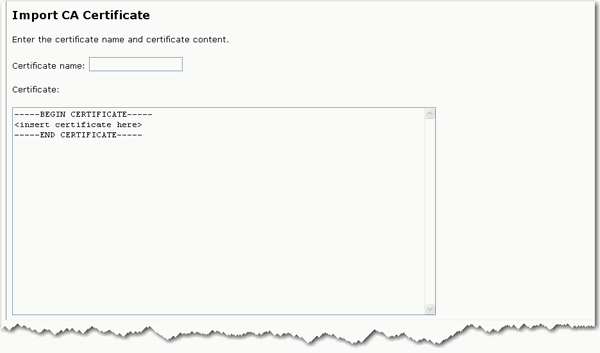
<insert certificate here> (<sertifikayı buraya girin>) satırını sertifika metniyle değiştirin ve Apply (Uygula) düğmesini tıklatın.
İnternet menüsü seçeneklerine geri dönün.